您计算机或Instagram上的照片集将记录您一生中所有美丽或动人的时刻。 当您将所有照片或图片排列成幻灯片放映时,您可能不会错过的一件事就是添加背景音乐来呈现照片。 然后问题来了 如何在照片或图片中添加音乐以进行幻灯片显示? 此页面将为您列出三种帮助您将音乐插入图片幻灯片的方式。
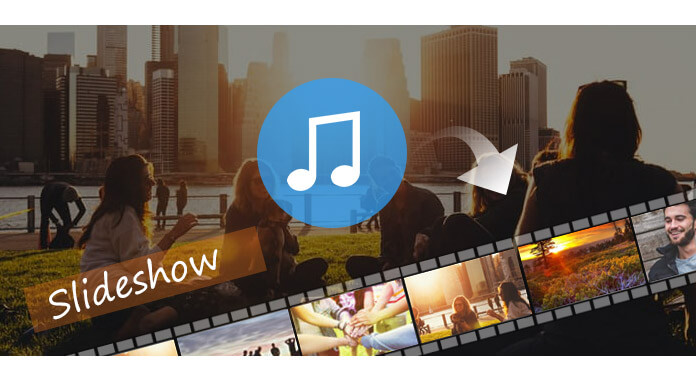
以这种方式, 免费的最佳幻灯片演示软件 将帮助您将音乐放入图片或照片中, 幻灯片制作.
步骤 1 添加图片
在计算机上运行Aiseesoft Slideshow Maker,双击以添加图片或视频。

步骤 2 添加音乐
单击“添加背景音乐”按钮以从计算机磁盘导入音乐文件。

步骤 3 编辑音乐效果
在这里,您可以裁剪音频长度,添加淡入/淡出效果。 此外,您还可以将来自该软件库的音频收藏添加到图片幻灯片中。
步骤 4 用音乐制作图片幻灯片
选择幻灯片主题或根据需要自定义主题。 单击“导出”以选择输出格式,然后开始制作带有音乐的图片幻灯片。

这是有关为您制作幻灯片的视频。 单击它进行检查。


要将音乐添加到图片幻灯片中,您可以使用在线幻灯片应用程序来帮助您。 以在线幻灯片制作器为例, 滑动地,例如。 但是您应该注意的一件事是,带有音乐的图片幻灯片将在线存储并可以在线共享,但不能保存在本地计算机上。
步骤 1 开始使用
用电子邮件创建您自己的帐户。 如果您登录Facebook,则可以从Facebook帐户导入照片。
步骤 2 添加照片
单击上传按钮可以从您的计算机添加图片,此外,您还可以从Getty Image,Instagram,Dropbox和Flickr添加图片。 用于创建图片幻灯片的最多90张照片。
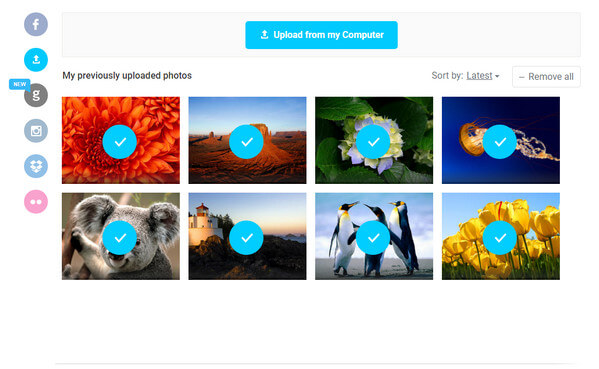
步骤 3 添加音乐
对于其在线功能,您可以上传音乐文件电影和电视以及所有时间经典。
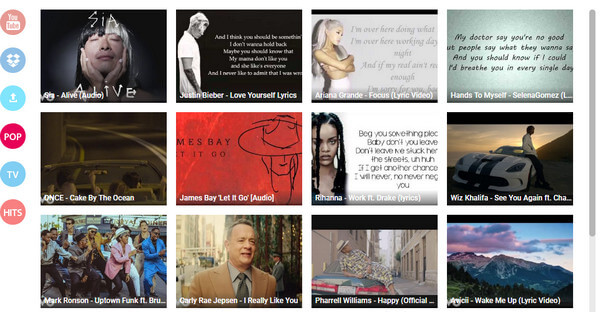
步骤 4 发布图片技巧
选择幻灯片并对其进行预览。 单击“保存我的幻灯片”以在线创建幻灯片,您可以在线共享它。
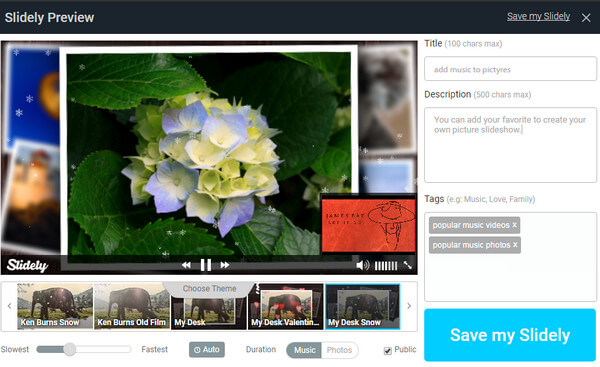
如果您的智能手机上有图片,则必须阅读此部分才能在Android或iPhone上将音乐添加到图片或照片中。
在这里,我们以Flipagram应用程序为例。 它是可以与Android和iPhone一起使用的应用程序。
首先,您需要将Flipagram下载到Android或iPhone。 安装并运行它。
步骤 1 点击“开始”以从您的相机内存,社交网络(如Facebook,Twitter等)中添加图片或照片。
步骤 2 点击“音频”以选择手机存储中或Flipagram librabry中的音乐文件。
步骤 3 在将音乐添加到图片幻灯片后,您可以进行速度设置和添加滤镜。 然后,您可以用音乐创建自己喜欢的图片幻灯片。
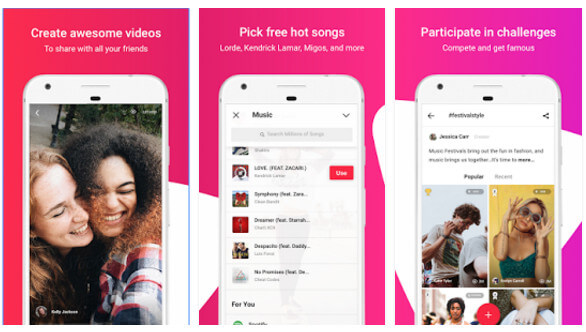
在本文中,我们重点介绍如何以幻灯片方式向图片添加音乐。 您可以找到进行自己的审判的最佳方法。